データ復元が必要な状況に直面したとき、どのソフトを選ぶかが非常に重要です。多くのデータ復元アプリでは、有料版にアップグレードしないと肝心な部分が使えないことがよくあります。しかし、「MiniTool Power Data Recovery」は、無料で幅広いデータ復元機能を提供しているため、多くのユーザーから支持されています。
MiniTool Power Data Recoveryについて
幅広いデバイス対応
「MiniTool Power Data Recovery」は、ハードドライブ、SSD、USBフラッシュドライブ、SDカードなど、さまざまなデバイスからデータを復元できます。削除されたファイルやフォーマットされたデバイスからもデータを取り戻せる優れたツールです。
無料で広範な復元が可能
他のデータ復元アプリとは異なり、「MiniTool Power Data Recovery」は、無料で1GBまでのデータを復元することが可能です。初めてのユーザーも無料で試すことができるので、安心して利用できます。
シンプルな操作性
使いやすいインターフェースにより、初心者でも簡単にデータ復元を行えます。数ステップでデータをスキャンし、復元できるため、データ復元プロセスがシンプルでわかりやすいです。
プロ仕様の有料版も選択可能
無料版で満足できない場合は、有料版にアップグレードすることで、より多くのデータを復元したり、特別なファイル形式をサポートする機能を利用したりできます。
MiniTool Power Data Recovery Freeのインストール方法
インストール準備
「MiniTool Power Data Recovery Free」のインストール元のサイトはこちらになります。こちらのサイトの「ダウンロード」から、「pdr-free-online.exe」をダウンロードします。
インストール
「pdr-free-online.exe」をクリックして、インストールを開始します。「カスタムインストール」をクリックして、言語が「日本語」であることを確認します。インストール先は「復元するデータがあるドライブ」以外の場所に設定してください。
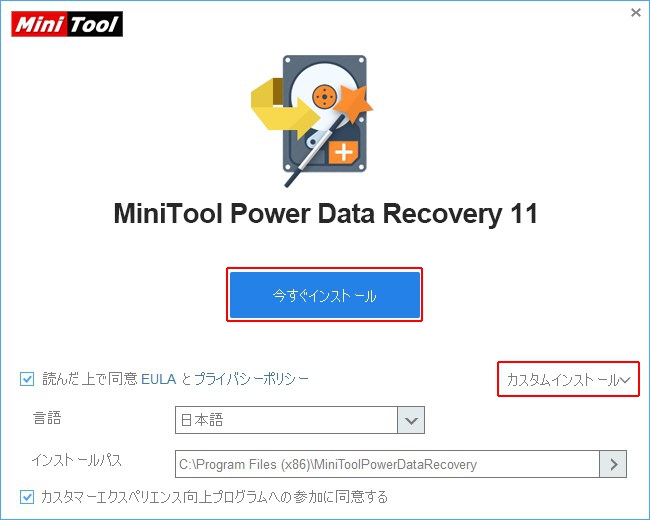
警告が出ますので、条件を満たしたインストール先かを確認した上で「はい」をクリックしてください。
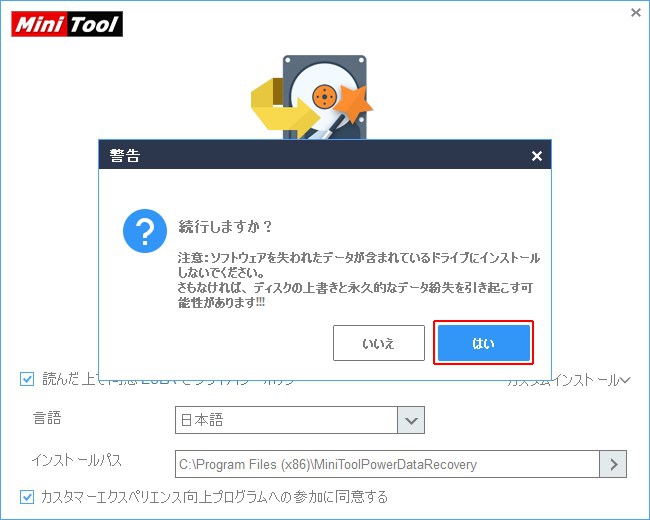
インストールが開始されます。
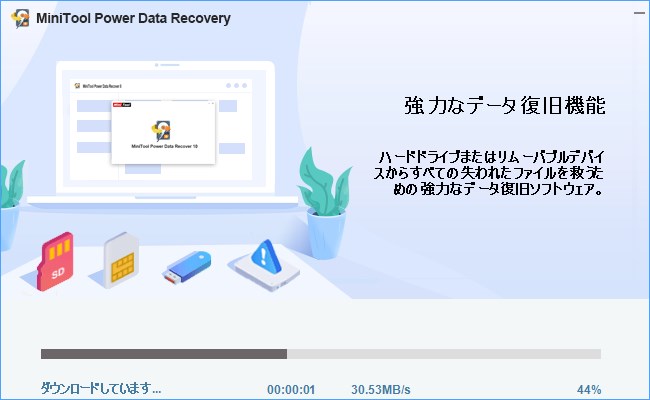
次の画面ができたら、インストール完了です。
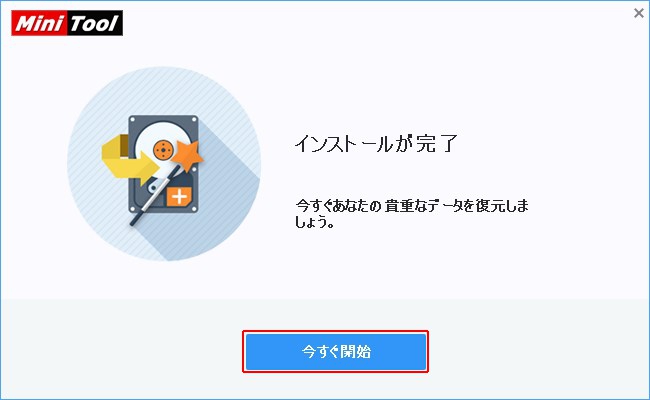
「今すぐ開始」を押しても実行できない場合は、アンチウイルスソフトの「検疫」に引っかかっている場合がありますので、インストールを行った「MiniToolPowerDataRecovery」フォルダを例外に入れて、再インストールしてみてください。
MiniTool Power Data Recovery Freeの機能紹介
起動画面
起動すると、「このPC」というタブがフォーカスされています。試しに「ゴミ箱」を修復してみたいと思います。
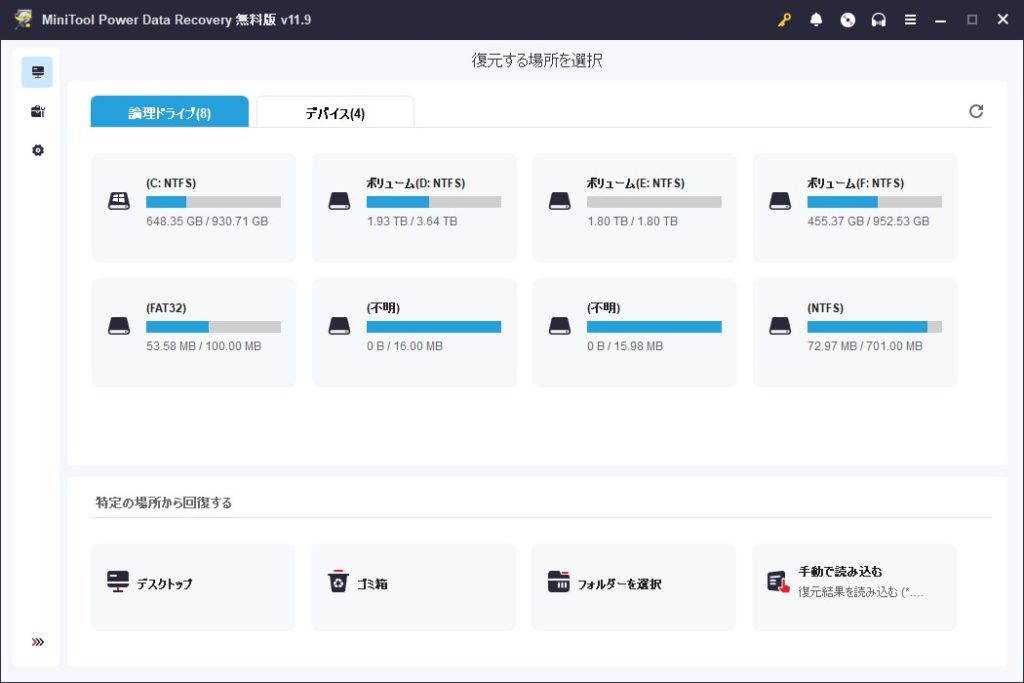
ゴミ箱の復元
「ゴミ箱」を復元させるので、「ゴミ箱」をクリックします。
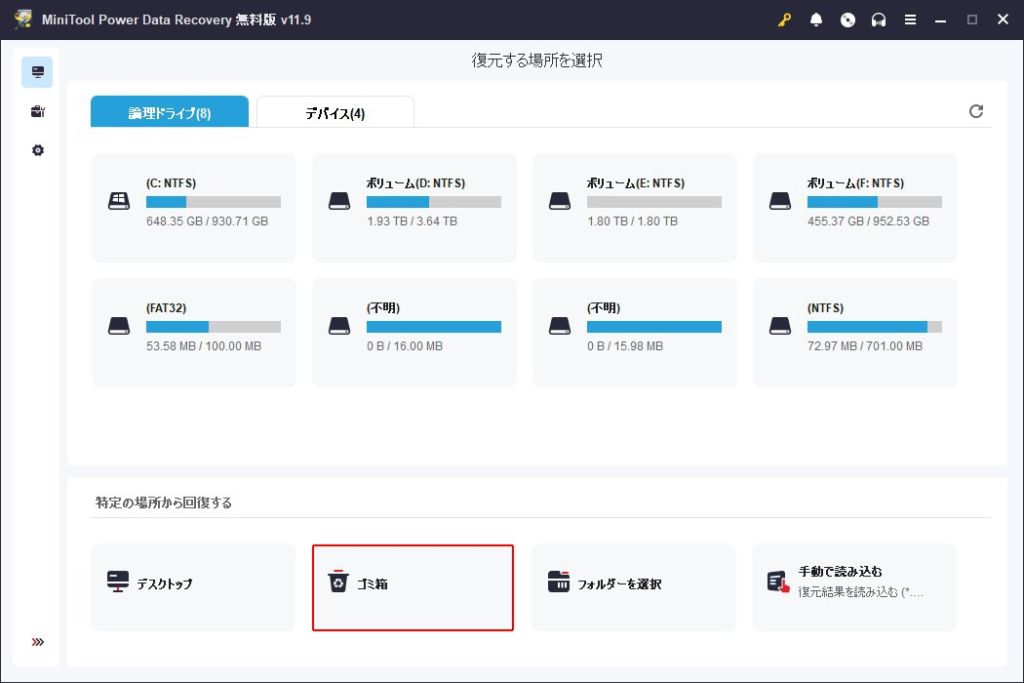
まずスキャンが開始されます。
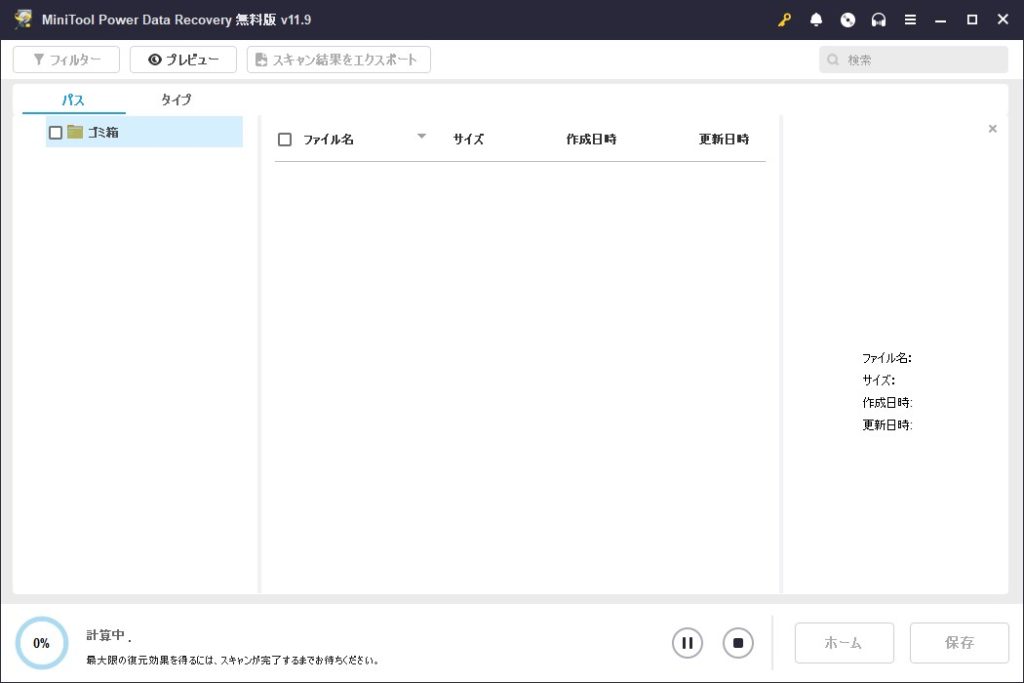
復元対象のファイルが検出されますので、この中から復元させたいファイルを選んでみます。
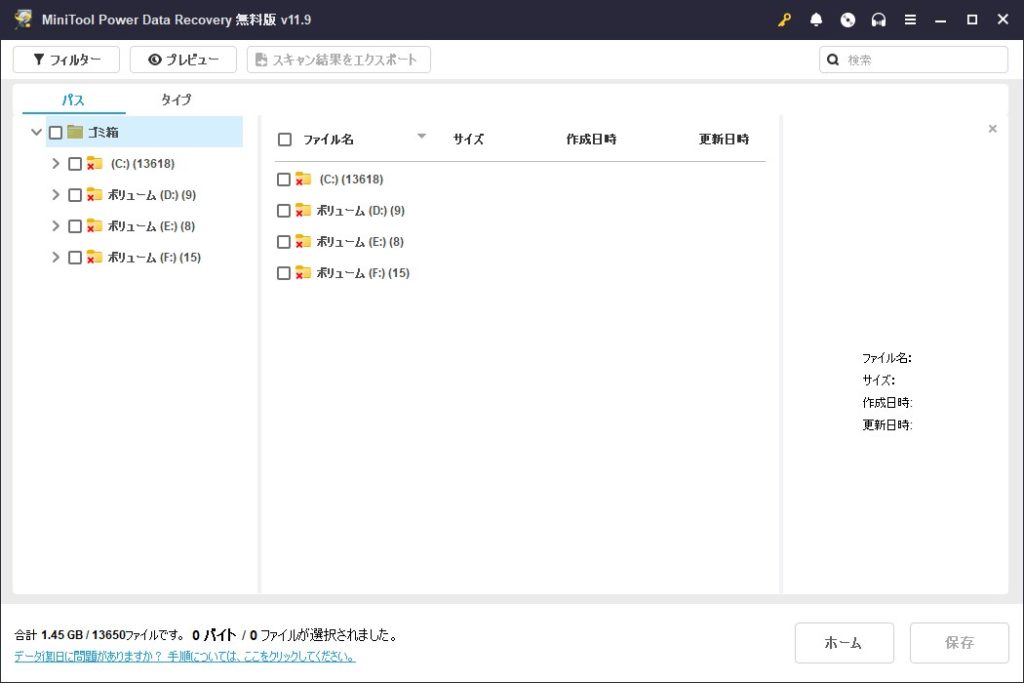
ファイル名:WindowsImageBackup
サイズ:不明
作成日時:2024-03-19 19:34:38
更新日時:2024-03-19 19:34:38
という情報を持ったファイルを復元させます。
「保存」をクリックします。
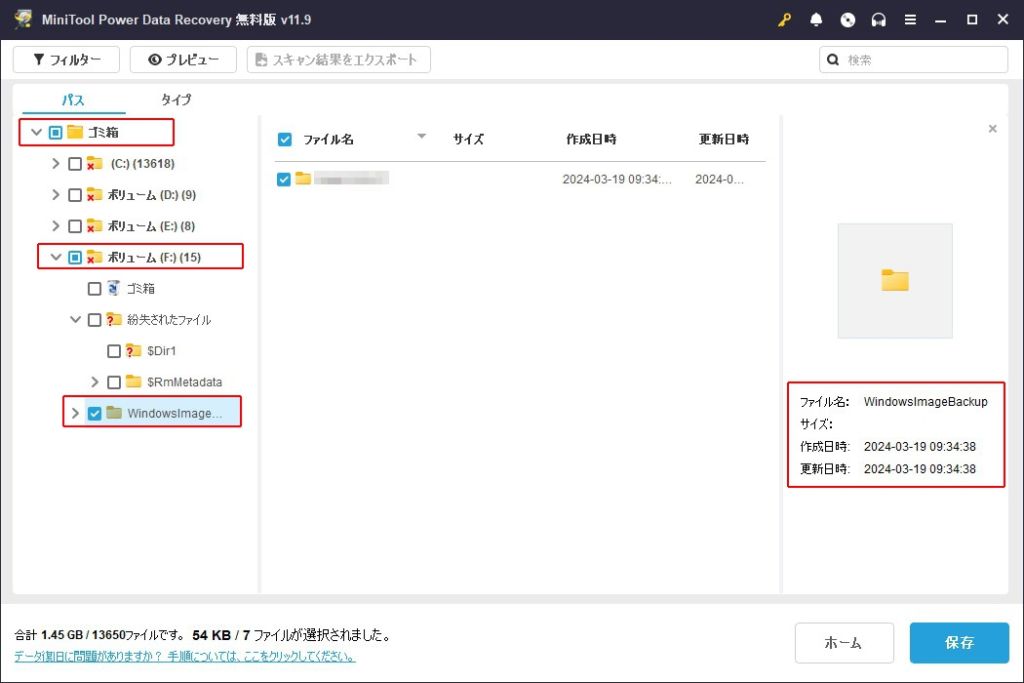
試しに「ボリューム(E:)」に復元データを保存することにします。
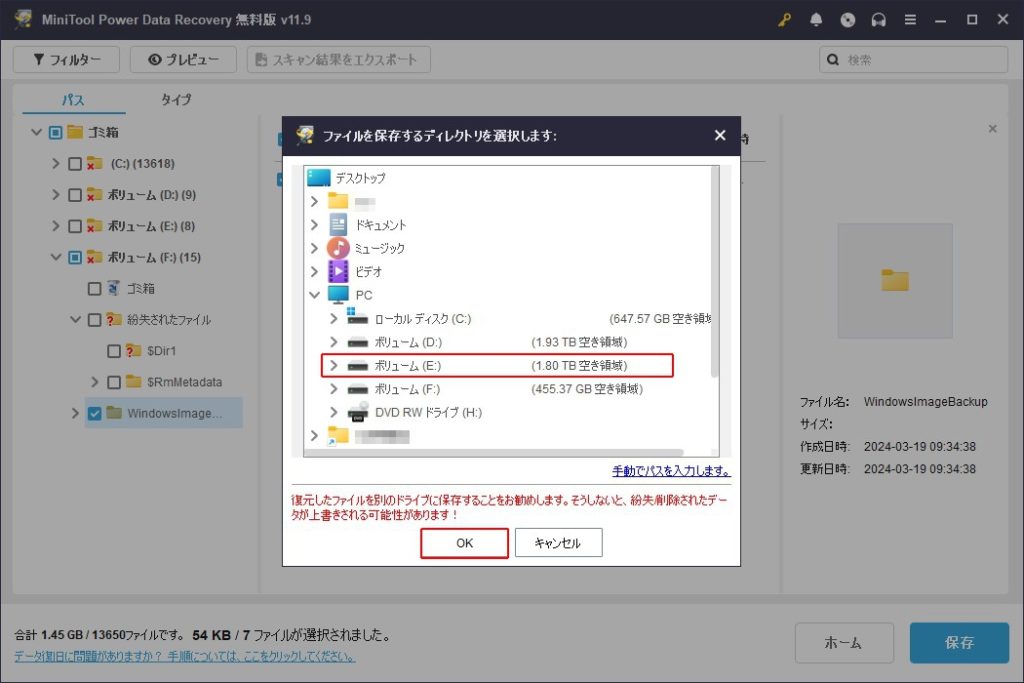
「復元」が成功したようです。
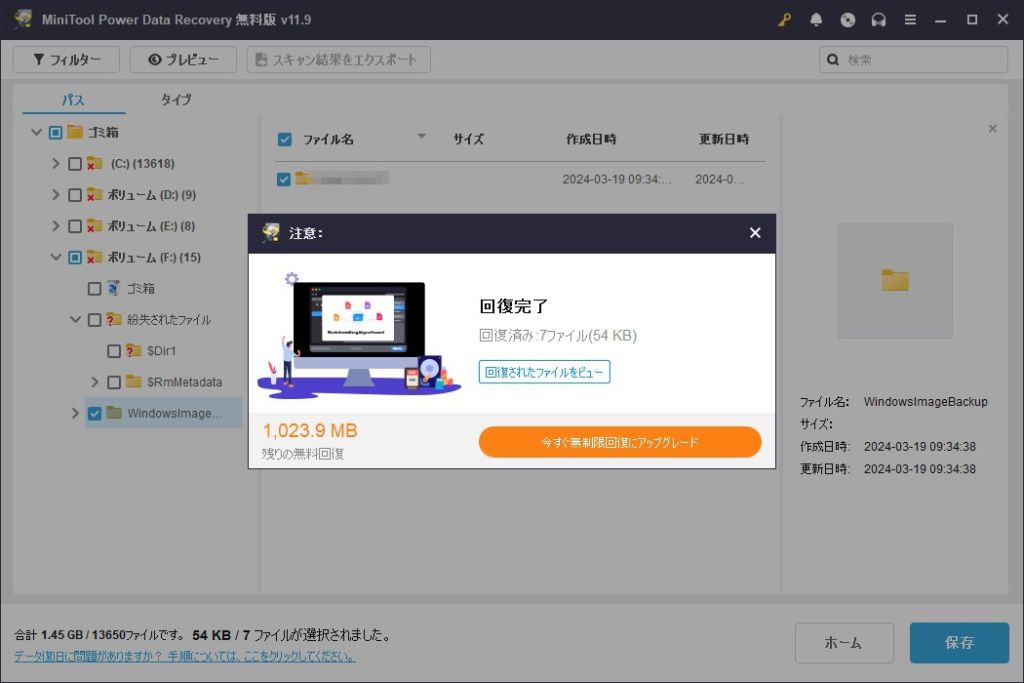
ちゃんと復元されたかの確認
「ボリューム(E:)」に「WindowsImageBackup」フォルダが復元されたことが確認できました。
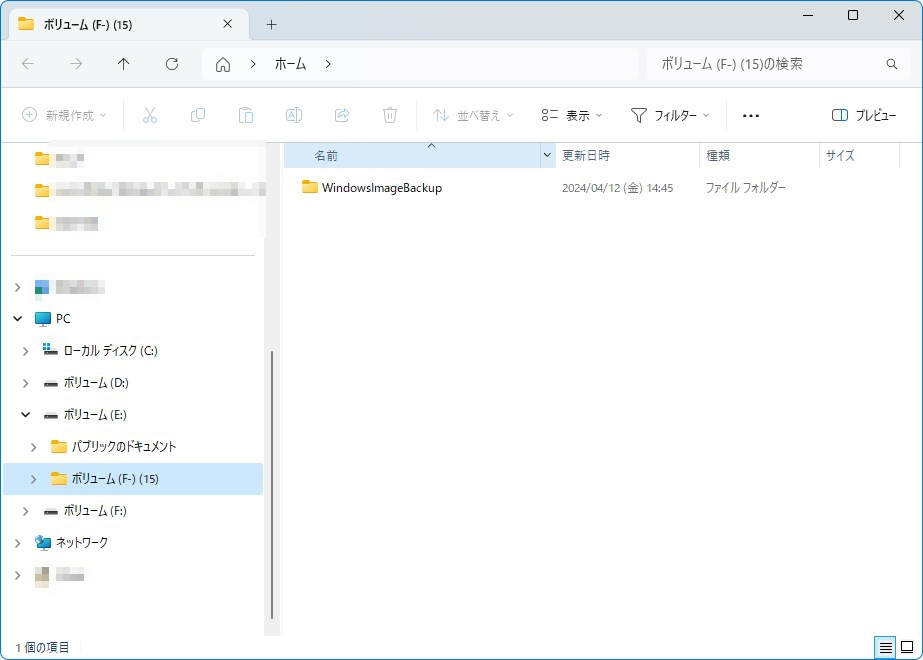
とりあえず、復元ができることがわかりました。
まとめ
「MiniTool Power Data Recovery」は、データ復元に困ったときの頼もしい味方です。無料で簡単に始められるので、データを守るためにこのデータ復元ソフトを試してみることをおすすめします。

ではでは、参考までに。

コメント